
မည်သည့်ဗီဒီယိုကဒ်ပြားကိုမဆိုဆော့ဖ်ဝဲလိုအပ်သည်။ AMD Radeon R7 200 စီးရီးအတွက်ကားမောင်းသူကို install လုပ်ခြင်းသည်အလွန်ခက်ခဲသောအလုပ်အများစုနှင့်မတူပါ။ ပြ the နာကိုပိုကောင်းအောင်ကြိုးစားကြည့်ရအောင်။
AMD Radeon R7 200 စီးရီးအတွက် software ကိုတပ်ဆင်ရန်နည်းလမ်းများ
AMD ဗီဒီယိုကဒ်အတွက်ယာဉ်မောင်းကို install လုပ်ရန်ထိရောက်သောနည်းလမ်းများစွာရှိသည်။ သို့သော်၎င်းတို့တစ်ခုချင်းစီကိုအကြောင်းပြချက်တစ်ခုသို့မဟုတ်အခြားတစ်ခုအတွက်လုပ်ဆောင်နိုင်မည်မဟုတ်ပါ, ထို့ကြောင့်ဖြစ်နိုင်သမျှတစ်ခုချင်းစီကိုဖြုတ်ရန်လိုအပ်သည်။နည်းလမ်း 1: တရားဝင်ဝက်ဘ်ဆိုက်
ထုတ်လုပ်သူ၏တရားဝင်ဝက်ဘ်ဆိုက်တွင်မည်သည့် driver ကိုမဆိုရှာဖွေသင့်သည်။ အသုံးပြုသူလိုအပ်သည့်လက်ရှိဆော့ဗ်ဝဲဗားရှင်းများရှိသည်။
- ကျွန်ုပ်တို့သည် AMD အင်တာနက်အရင်းအမြစ်ကိုသွားကြသည်။
- ဆိုက်၏ခေါင်းစီးတွင်ကျွန်ုပ်တို့သည် "ယာဉ်မောင်းများနှင့်ပံ့ပိုးမှု" အပိုင်းကိုရှာဖွေသည်။ ကျနော်တို့တစ်ခုတည်းကလစ်တစ် ဦး လုပ်ပါ။
- နောက်ပြီးလက်စွဲနည်းလမ်းဖြင့်ရှာဖွေကြည့်ရအောင်။ ဆိုလိုသည်မှာမှန်ကန်သောအချက်အလက်များကိုလက်ျာဘက်ရှိအထူးကော်လံဖြင့်သတ်မှတ်ပါ။ ၎င်းသည်ကျွန်ုပ်တို့အားမလိုအပ်သောဒေါင်းလုပ်များကိုရှောင်ကြဉ်ရန်ခွင့်ပြုလိမ့်မည်။ အောက်က screenshot မှ operating system ဗားရှင်း မှလွဲ. အချက်အလက်အားလုံးကိုထည့်သွင်းရန်ကျွန်ုပ်တို့အကြံပြုပါသည်။
- ထို့နောက်၎င်းသည်အသင့်တော်ဆုံးဗားရှင်းဘေးတွင်တည်ရှိသော "download" ခလုတ်ကိုနှိပ်ရန်သာဖြစ်သည်။
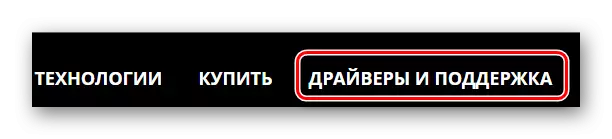

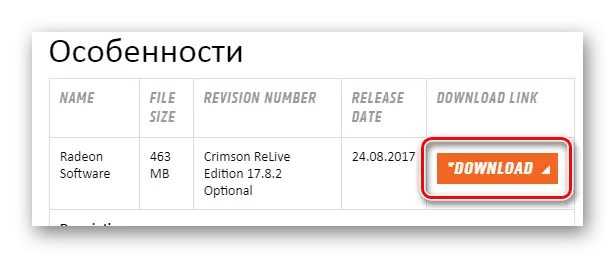
ဆက်လက်. အလုပ်များသည်အထူး AMD Radeon Software Software Software ကိုစတင်မည်။ ၎င်းသည်ယာဉ်မောင်းများကိုအသစ်ပြောင်းခြင်းနှင့်တပ်ဆင်ခြင်းအတွက်အလွန်အဆင်ပြေသောကိရိယာတစ်ခုဖြစ်ပြီးကျွန်ုပ်တို့၏ကွန်ရက်စာမျက်နှာပေါ်တွင်ထည့်သွင်းစဉ်းစားသောအစီအစဉ်နှင့်သက်ဆိုင်သောလက်ရှိဆောင်းပါးကိုသင်ဖတ်ရှုနိုင်သည်။
Read More: AMD Radeon ဆော့ဖ်ဝဲပက္ခဒိုနီဘောစီမှတစ်ဆင့်ယာဉ်မောင်းများကိုတပ်ဆင်ခြင်း
နည်းလမ်း၏ဤခွဲခြမ်းစိတ်ဖြာခြင်းအပေါ်ကျော်ဖြစ်ပါတယ်။
နည်းလမ်း 2: တရားဝင် utility ကို
ယခုတွင်ဗွီဒီယိုကဒ်၏ဗားရှင်းကိုလွတ်လပ်စွာသတ်မှတ်ပြီးယာဉ်မောင်းကိုဖွင့်ပြီးကားမောင်းသူကိုဖွင့်သည်ဟူသောတရားဝင် utility ကိုပြောဆိုရန်အချိန်တန်ပြီ။ အလုံအလောက်ဒေါင်းလုပ်ဆွဲပါ, install လုပ်ပါ။ ဒါပေမယ့်အရာအားလုံးကိုပိုပြီးအသေးစိတ်အတွက်။
- တရားဝင်ဝက်ဘ်ဆိုက်ရှိ utility ကိုရှာဖွေရန်အတွက်နည်းလမ်း 1 ခုတွင်တူညီသောလုပ်ဆောင်မှုများကိုထုတ်လုပ်ရန်လိုအပ်သော်လည်းဒုတိယအချက်မှာသာပါ 0 င်သည်။
- အခုတော့ငါတို့ကော်လံကိုစိတ်ဝင်စားတယ်, အဲဒါကိုလက်စွဲရှာဖွေမှုကနေကျန်ခဲ့တယ်။ ၎င်းကို "အလိုအလျောက်ထောက်လှမ်းခြင်းနှင့် install driver" ဟုခေါ်သည်။ "Download" ခလုတ်ကိုနှိပ်ပါ။
- တိုးချဲ့ exe နှင့်အတူဖိုင်ကို download လုပ်ထားသည်။ သင်ရုံပြေးရန်လိုအပ်သည်။
- လျှောက်လွှာကို install လုပ်ရန်လမ်းကြောင်းကိုရွေးချယ်ရန်ကျွန်ုပ်တို့ကမ်းလှမ်းသည်။ အဲဒီမှာအဲဒီမှာရေးထားတဲ့တကယ့်ကိုထားခဲ့တာပိုကောင်းတယ်။
- ထို့နောက်လိုအပ်သော utility files များကိုဖြည်ချရန်စတင်မည်။ ဒါဟာနည်းနည်းစောင့်ဆိုင်းရန်လိုအပ်ပါသည်။
- လုပ်ရပ်အားလုံးပြီးတာနဲ့ Utility ကိုတိုက်ရိုက်စတင်သည်။ သို့သော်ပထမ ဦး စွာသင်သည်လိုင်စင်သဘောတူညီချက်နှင့်အကျွမ်းတဝင်ရှိရန်သို့မဟုတ် "Accept နှင့် Install" ခလုတ်ကိုသာနှိပ်ပါ။
- မှသာ device ကိုစတင်ပါလိမ့်မယ်။ အကယ်. ၎င်းကိုအောင်မြင်စွာသွားပါကယာဉ်မောင်းကို install လုပ်ရန်ကမ်းလှမ်းလိမ့်မည်။ အချက်များအပြီးတွင်လွယ်ကူစွာပြုလုပ်ပါ။
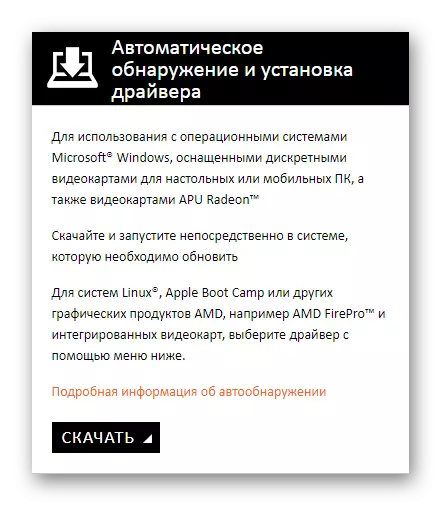
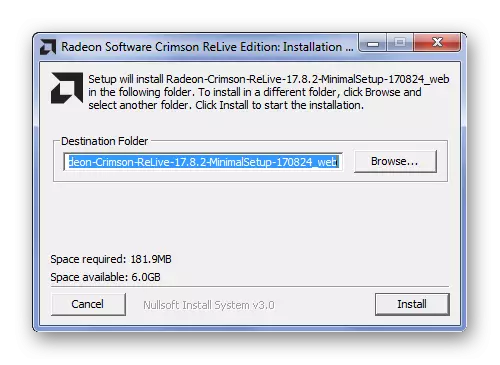
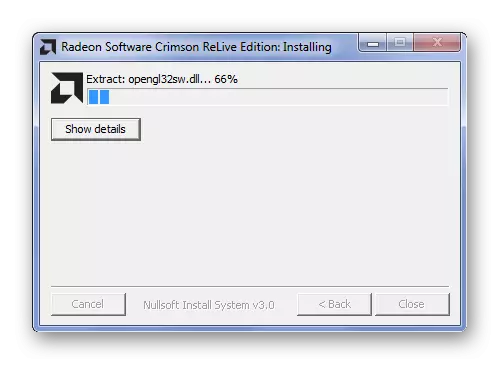
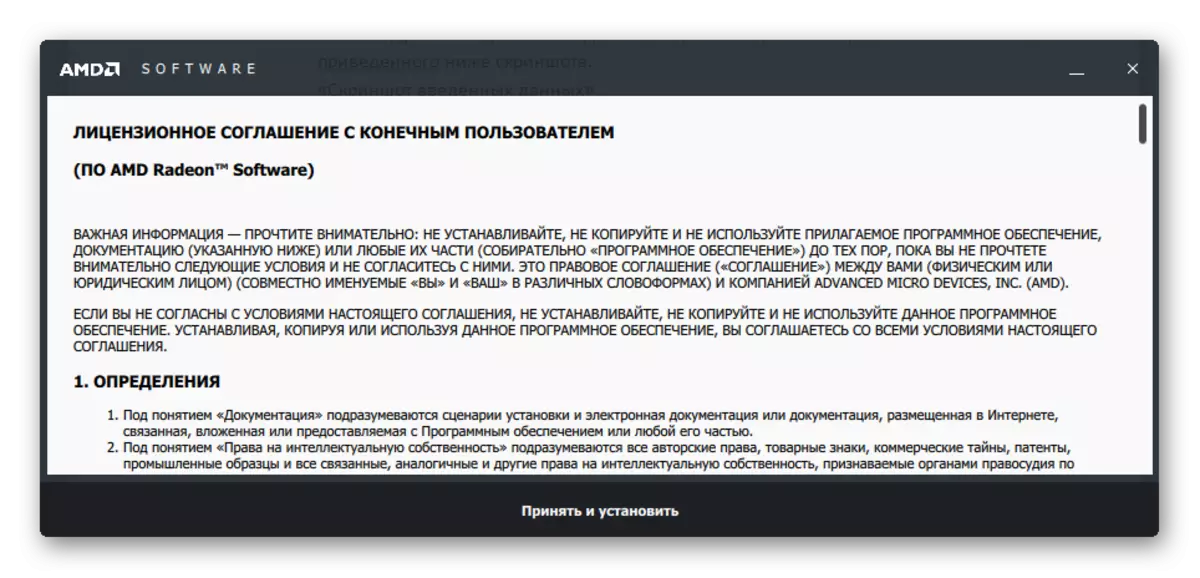
ဤအချက်အပေါ်တွင်ယာဉ်မောင်းများကိုတပ်ဆင်ခြင်းနည်းလမ်းကိုအထူးအသုံးအဆောင်တစ်ခု၏အကူအညီဖြင့်ဆန်းစစ်ခြင်းသည်ပြီးဆုံးသည်။
နည်းလမ်း 3 - တတိယပါတီအစီအစဉ်များ
တရားဝင်ဝက်ဘ်ဆိုက်သည်ပြ the နာကိုယာဉ်မောင်းများနှင့်ဖြေရှင်းရန်တစ်ခုတည်းသောနည်းလမ်းမဟုတ်ပါ။ ကွန်ယက်တွင်ဤသို့သောပင်ပန်းနွှဲများကိုအထူးအသုံးအဆောင်များထက်ပိုမိုကောင်းမွန်သော install လုပ်ရန်လုပ်ငန်းတာဝန်ကိုရင်ဆိုင်ဖြေရှင်းနိုင်သည့်အစီအစဉ်များကိုသင်ရှာနိုင်သည်။ ၎င်းတို့သည်စက်ပစ္စည်းကိုအလိုအလျောက်ရှာဖွေသည်, Driver ကို download လုပ်ပါ, ၎င်းကို install လုပ်ပါ။ အားလုံးလျင်မြန်စွာနှင့်ရိုးရှင်းသော။ ကျွန်ုပ်တို့၏ site ပေါ်တွင်ထိုကဲ့သို့သောအစီအစဉ်များနှင့်အကျွမ်းတဝင်ရှိနိုင်သည်, ဘာဖြစ်လို့လဲဆိုတော့ဒီမှာသူတို့နှင့်ပတ်သက်သောအံ့သြဖွယ်ဆောင်းပါးတစ်ပုဒ်ကိုသင်တွေ့လိမ့်မည်။
Read More: ယာဉ်မောင်းများတပ်ဆင်ရန်ဆော့ဖ်ဝဲရွေးချယ်ခြင်း

ထိုကဲ့သို့သောအစိတ်အပိုင်းတစ်ခု၏အကောင်းဆုံးပရိုဂရမ်များထဲမှတစ်ခုမှာယာဉ်မောင်းအာနင်တိုးပွားလာသည်။ ဤသည်အသုံးပြုသူသည်ရှင်းလင်းသော interface နှင့်ယာဉ်မောင်းများ၏အွန်လိုင်းမောင်းနှင်မှုကိုခွင့်ပြုသည့် software ဖြစ်သည်။
အဲဒါကိုပိုကောင်းအောင်လုပ်ဖို့ကြိုးစားကြည့်ရအောင်။
- ပထမ ဦး စွာ installation ဖိုင်ကိုဖွင့်ပြီးနောက်, သင်လိုင်စင်သဘောတူညီချက်ဖြင့်ကိုယ့်ကိုယ်ကိုအကျွမ်းတဝင်ရှိဖို့လိုသည်။ ၎င်းသည် "Accept နှင့် Install" ကိုနှိပ်ပါ။
- နောက်တစ်ခုကစနစ်ကိုစကင်ဖတ်စစ်ဆေးပါလိမ့်မယ်။ ၎င်းသည်လိုအပ်သည့်အတွက်ကျွန်ုပ်တို့သည်ဤလုပ်ငန်းစဉ်ကိုကျော်လွှားနိုင်မည်မဟုတ်ပါ။ ရုံဖြည့်စွက်ရန်မျှော်လင့်ထား။
- ကွန်ပျူတာထဲမှာအားနည်းချက်တွေဘယ်မှာလဲဆိုတာချက်ချင်းတွေ့တဲ့အခါဒီလိုပရိုဂရမ်ရဲ့လုပ်ရပ်ကအသုံးဝင်တယ်။
- သို့သျောလညျး, ထို့ကြောင့်ကျနော်တို့က, ထို့ကြောင့်, ဒါကြောင့်ညာဘက်အပေါ်ထောင့်ရှိရှာဖွေရေး string ကိုကြည့်ရှု search string ကိုအတွက်ကျွန်တော်တို့ကိုစိတ်ဝင်စားတယ်။ "Radeon R7" မိတ်ဆက်ပေး။
- ရလဒ်အနေဖြင့်လျှောက်လွှာသည်ကျွန်ုပ်တို့လိုချင်သောစက်နှင့်ပတ်သက်သောသတင်းအချက်အလက်များကိုရှာဖွေသည်။ ၎င်းသည် "Set" ကိုနှိပ်ပါ။ Driver Booster ၏အဆုံးကိုမျှော်လင့်ရသည်။
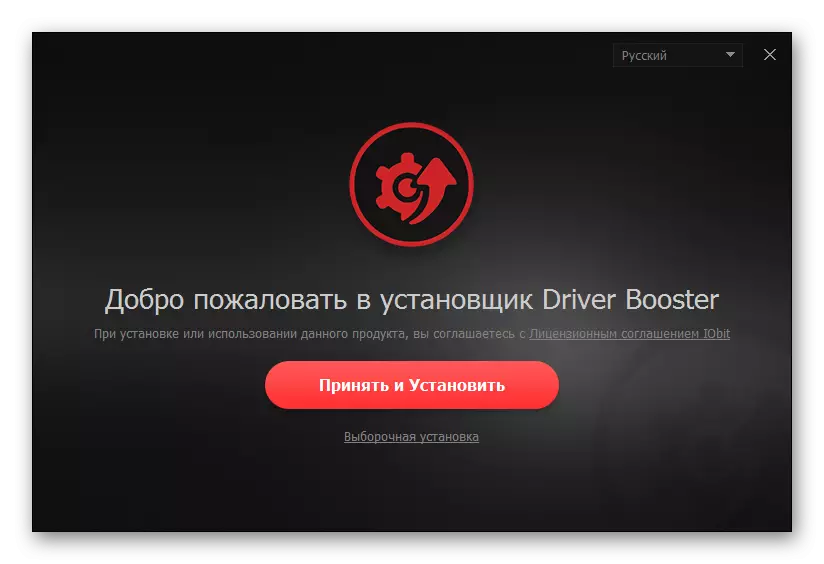

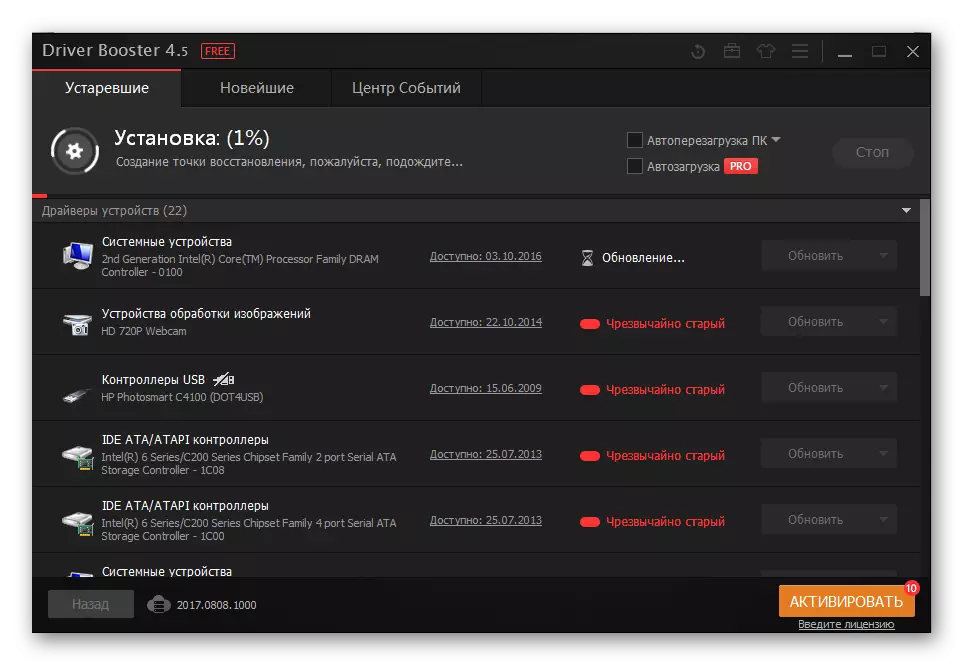
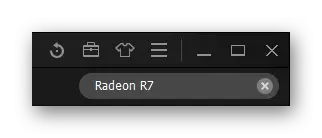
နောက်ဆုံးတွင်သင်သည်ကွန်ပျူတာကိုပြန်လည်စတင်ရမည်။
နည်းလမ်း 4: Device ID
ကိရိယာတစ်ခုစီတွင်ကိုယ်ပိုင်ထူးခြားသောနံပါတ်ရှိသည်။ ID သည်ပစ္စည်းကိရိယာကားမောင်းသူကိုရှာရန်လွယ်ကူသည်, ၎င်းသည်ပရိုဂရမ်များသို့မဟုတ်အသုံးအဆောင်များကိုတပ်ဆင်ရန်မလိုအပ်ပါ။ စကားမစပ်အောက်ပါသတ်မှတ်ချက်သည် AMD Radeon R7 200 Series ဗီဒီယိုကဒ်အတွက်သက်ဆိုင်ရာဖြစ်သည်။
PCI \ ven_1002 & dev_6611
pci \ ven_1002 & dev_66588
pci \ ven_1002 & dev_999dd

အောက်ဖော်ပြပါရည်ညွှန်းချက်ကိုရည်ညွှန်းပြီးအရာအားလုံးကိုနားလည်နိုင်ပြီးရိုးရှင်းစွာရိုးရိုးရှင်းရှင်းသုံးရန်ညွှန်ကြားချက်အပြည့်အစုံကိုသင်ဖတ်ရှုနိုင်သည်။
English Lesson: ပစ္စည်းကိရိယာများအားဖြင့်ယာဉ်မောင်းများကိုရှာဖွေပါ
နည်းလမ်း 5: Standard Windows ကိုဆိုလိုသည်
တတိယပါတီအစီအစဉ်များကိုမစိုက်လိုသူများအတွက်အင်တာနက်ပေါ်တွင်တစ်ခုခုကိုရှာဖွေရန်ဆိုဒ်များသို့လာရောက်လည်ပတ်သည်။ ၎င်းသည်စံပြတင်းပေါက်များ၏အလုပ်အပေါ်အခြေခံသည်။ အသေးစားလက်ဖြင့်ပြုလုပ်ပြီးနောက်ကွန်ပျူတာပေါ်တွင်တပ်ဆင်ထားသည့်ပစ္စည်းကိရိယာများကိုအပြည့်အဝအသုံးချမည့်ယာဉ်မောင်းတစ် ဦး ကိုသင်တွေ့နိုင်သည်။ ဤအချက်ကိုအသေးစိတ်ပြောပြရန်မလိုအပ်ပါ, အကြောင်းမှာ၎င်းသည်သင်အမြဲတမ်းဖတ်နိုင်သည့်ကျွန်ုပ်တို့၏ဝက်ဘ်ဆိုက်တွင်ဆောင်းပါးတွင်ကြာမြင့်စွာကတည်းကဖော်ပြခဲ့သည်။
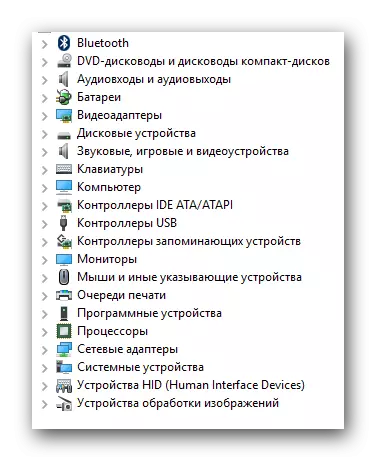
English Lesson: Drivers Standard Windows ကို install လုပ်ခြင်း
AMD Radeon R7 Series ဗွီဒီယိုကဒ်ပြားအတွက်ယာဉ်မောင်းကို install လုပ်ရန်ကူညီမည့်အလုပ်လုပ်သည့်နည်းလမ်းများအားလုံးသည်မဖြည့်ဆည်းရသေးပါ။ သင့်တွင်မေးခွန်းများရှိပါကဤဆောင်းပါးအရမှတ်ချက်များတွင်သူတို့ကိုသင်မေးနိုင်သည်။
